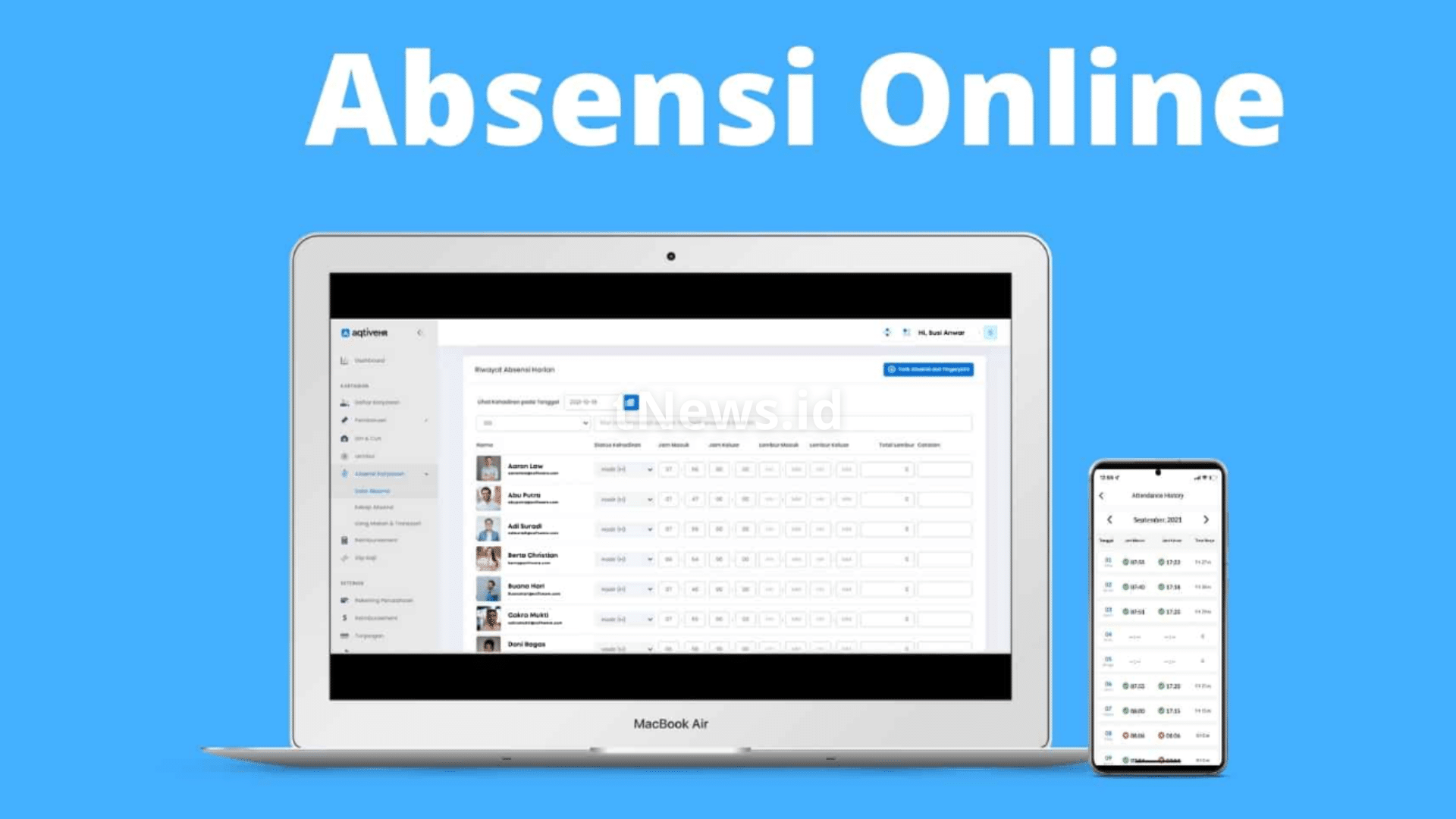Cara Buat Absensi Online – Di zaman modern ini, hampir segala hal dapat dilakukan secara daring, termasuk proses absensi. Kini, banyak orang tertarik untuk mempelajari cara membuat absensi online yang sederhana dan tanpa biaya. Oleh karena itu, topik pembahasan ini sangat relevan.
Dengan pesatnya kemajuan teknologi, alat-alat teknologi yang inovatif semakin banyak tersedia. Hal ini memungkinkan pengguna untuk menjalankan aktivitas mereka dengan lebih praktis dan efisien.
Artikel ini akan membahas secara mendalam tentang cara membuat absensi online, termasuk berbagai alat yang dapat membantu dalam proses tersebut. Jadi, jika Anda ingin mengetahui lebih lanjut, silakan simak pembahasan lengkapnya di bawah ini.
Cara Buat Absensi Online Dengan Gratis Melalui PC & Smartphone
Untuk membuat absensi online, Anda dapat menggunakan beberapa alat yang akan mempermudah proses pembuatannya. Dua alat yang sangat berguna untuk tujuan ini adalah Google Form dan Zoho. Kedua alat ini sangat mudah digunakan.
Namun, jika Anda belum familiar dengan cara menggunakan kedua alat tersebut, tidak perlu khawatir. Kami akan memberikan tutorial tentang cara membuat absensi online menggunakan kedua alat tersebut. Setelah membaca tutorial ini secara menyeluruh, Anda akan lebih percaya diri dalam memilih alat mana yang paling cocok untuk Anda gunakan. Jadi, mari kita langsung simak langkah-langkahnya.
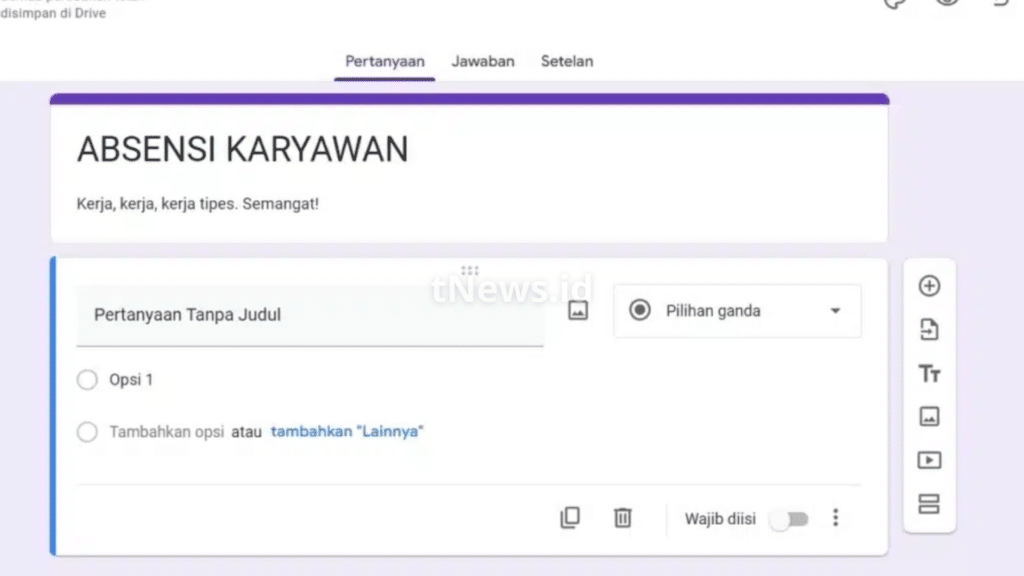
Cara Buat Absensi Online Dengan Google Form
Dalam era modern ini, hampir semua aktivitas dapat dilakukan secara daring, termasuk proses absensi. Saat ini, banyak orang tertarik untuk mengetahui cara membuat absensi online yang mudah dan tanpa biaya tambahan. Itulah mengapa topik ini begitu relevan untuk dibahas.
Dengan kemajuan teknologi yang pesat, banyak alat teknologi canggih yang telah ditemukan. Hal ini memungkinkan pengguna untuk menjalankan aktivitas mereka secara lebih praktis dan efisien.
Pada artikel kali ini, Anda akan memperoleh informasi lengkap tentang pembuatan absensi secara online. Anda akan dibantu dengan beberapa alat yang memudahkan proses ini. Jadi, jika Anda ingin mengetahui lebih lanjut, simak pembahasan lengkapnya di bawah ini.
Buka Browser dan Akses Google Form
Mulailah dengan membuka browser yang biasa Anda gunakan di perangkat Anda, seperti Mozilla Firefox, Chrome, atau lainnya. Selanjutnya, buka situs Google Form menggunakan link docs.google.com/forms.
Buat Formulir Baru
Setelah berhasil membuka situsnya, Anda dapat membuat formulir baru untuk menciptakan absensi online. Berikut adalah langkah-langkahnya:
- Klik ikon tambah (+).
- Pilih format formulir yang sesuai dengan kebutuhan Anda.
- Berikan judul dan deskripsi pada formulir yang dibuat untuk memberikan kejelasan mengenai penggunaan formulir.
Tambahkan Kolom Data yang Diperlukan
Setelah formulir dasar dibuat, tambahkan kolom-kolom yang diperlukan untuk mengumpulkan informasi absensi. Berikut cara menambahkan kolom-kolom ini:
- Klik ikon tambah (+) untuk menambahkan kolom baru.
- Ubah jenis pertanyaan sesuai dengan kebutuhan, seperti Jawaban Singkat untuk Nama Lengkap.
- Aktifkan opsi Wajib Diisi untuk kolom-kolom yang diperlukan.
- Untuk pertanyaan dengan pilihan, ubah formatnya menjadi Pilihan Ganda dan tambahkan pilihan sesuai dengan kebutuhan.
Bagikan Absensi Online
- Setelah formulir absensi sudah siap dengan semua data yang diperlukan, Anda dapat membagikannya kepada yang dituju menggunakan dua metode berikut:
- Kirim melalui surel dengan memasukkan alamat surel penerima dan memilih opsi “Include Form in Email”.
- Atau salin tautan formulir dan kirimkan melalui pesan atau media sosial.
Dengan mengikuti langkah-langkah di atas, Anda dapat membuat dan mengelola absensi online secara efektif menggunakan Google Form.
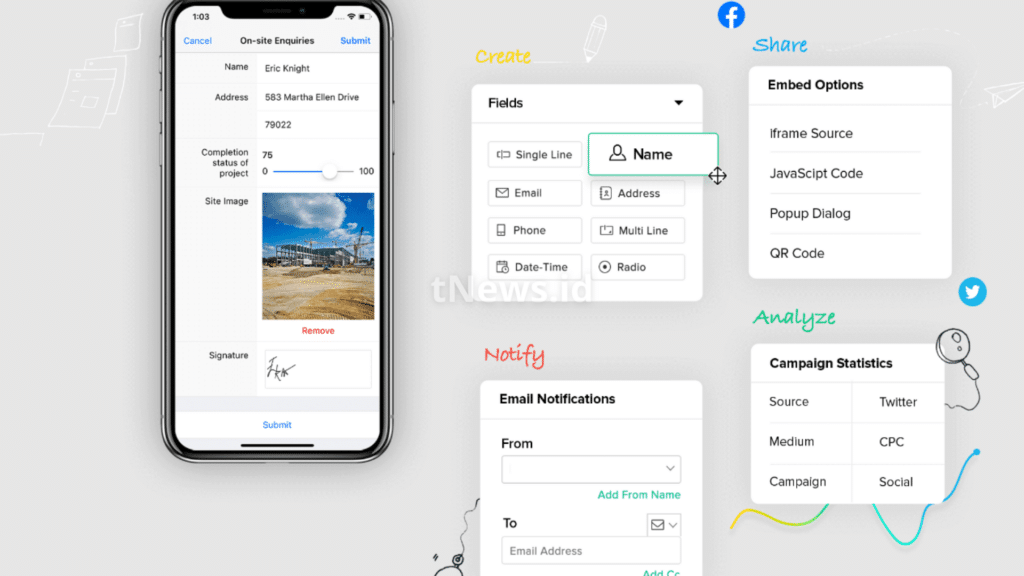
Cara Buat Absen Online Dengan Tanda Tangan Melalui Zoho
Jika Anda mempertimbangkan untuk menggunakan alat lain dalam membuat absensi online, Zoho bisa menjadi pilihan yang menarik. Dengan Zoho, Anda dapat mengalami kemudahan yang serupa dengan penggunaan Google Form sebelumnya.
Zoho bukan hanya sebuah aplikasi, tetapi sebuah platform yang memerlukan pembuatan akun sebelum Anda dapat mulai membuat absensi. Langkah-langkah untuk membuat akun akan dijelaskan di bawah ini.
Selain itu, dengan Zoho, Anda dapat membuat absensi yang lebih kaya, termasuk kemungkinan untuk menyertakan tanda tangan di dalamnya. Jika Anda memerlukan absensi dengan fitur tersebut, Anda dapat mengikuti langkah-langkah mudah yang akan dijelaskan berikut ini untuk membuat absensi online menggunakan Zoho.
Mendaftarkan Akun Zoho Forms
Untuk dapat menggunakan alat Zoho dalam membuat absensi online, Anda perlu memiliki akun terlebih dahulu. Jika ini kali pertama Anda menggunakan alat ini dan belum memiliki akun, berikut adalah langkah-langkah untuk membuatnya:
- Buka browser yang biasa Anda gunakan seperti Chrome, Mozilla Firefox, atau browser lainnya.
- Masuk ke situs Zoho dengan mengunjungi link berikut: https://www.zoho.com/id/forms/.
- Anda dapat mendaftar secara manual atau lebih cepat menggunakan akun Google yang sudah Anda miliki.
- Jika ingin menggunakan akun Google, klik ikon Google yang terletak di bagian bawah halaman.
- Selesai.
Buat Form Yang Baru
Setelah Anda berhasil membuat akun di Zoho, Anda akan langsung diarahkan ke halaman untuk membuat formulir baru. Proses pembuatan formulir ini sangat mudah karena Zoho memiliki antarmuka yang sangat sederhana. Berikut adalah langkah-langkah untuk membuat absensi online dengan tanda tangan menggunakan Zoho:
- Temukan opsi “Create Form”, dan pilih “Blank Form”.
- Anda akan langsung melihat formulir kosong sesuai dengan pilihan sebelumnya.
- Mulai isi bagian “Form Name” dengan data yang relevan, seperti nama divisi atau kelompok.
- Pada bagian “Description”, isi dengan informasi yang sesuai dengan tujuan formulir yang Anda buat. Jika tidak perlu, Anda dapat mengosongkannya.
- Setelah semua data terisi dengan benar, klik “Create”.
Membuat Pengaturan Isi Form
Setelah Anda berhasil membuat akun di Zoho, Anda akan langsung diarahkan ke halaman untuk membuat formulir baru. Proses pembuatan formulir ini sangat mudah karena Zoho memiliki antarmuka yang sangat sederhana. Berikut adalah langkah-langkah untuk membuat absensi online dengan tanda tangan menggunakan Zoho:
- Temukan opsi “Create Form”, dan pilih “Blank Form”.
- Anda akan langsung melihat formulir kosong sesuai dengan pilihan sebelumnya.
- Mulai isi bagian “Form Name” dengan data yang relevan, seperti nama divisi atau kelompok.
- Pada bagian “Description”, isi dengan informasi yang sesuai dengan tujuan formulir yang Anda buat. Jika tidak perlu, Anda dapat mengosongkannya.
- Setelah semua data terisi dengan benar, klik “Create”.
Masukkan Opsi Tanda Tangan
Untuk membuat bagian tanda tangan dalam formulir absen menggunakan Zoho, berikut adalah langkah-langkahnya:
- Tutup opsi yang ada di bagian sebelumnya dengan mengklik tanda panah yang terletak di samping “Basic Fields”.
- Selanjutnya, klik “Advanced Fields”.
- Pilih opsi “Signature” dan seret ke bagian tengah formulir.
- Ubah nama dari opsi Signature menjadi “Tanda Tangan” atau sesuai dengan keinginan Anda.
Bagikan Absen Ke Orang Lain
Untuk membagikan formulir absensi yang telah dibuat menggunakan Zoho, berikut langkah-langkahnya:
- Di bagian paling atas halaman formulir, klik “Share”.
- Anda akan diarahkan ke halaman yang menampilkan link formulir absensi tersebut. Pilih link yang tersedia di kolom “Shortened URL”.
- Salin link tersebut dan bagikan kepada orang yang dituju.
- Selesai.
Cukup sekian pembahasan kali ini dari tnews.id mengenai Cara Buat Absensi Online Dengan Google Form & Zoho Gratis, sekian terima kasih.